Встроенные математические функции Excel (Эксель)
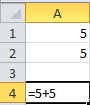 Самые простые математические функции в Эксель это сложение, вычитание, умножение и деление. Для этого нам понадобится знак «+» и функция =СУММ. При написании формулы в ячейках Excel (Эксель) мы используем знак «=». Пример: в любой ячейке пишем =5+5, нажимаем Ввод и получаем результат. Программа посчитала за нас.
Самые простые математические функции в Эксель это сложение, вычитание, умножение и деление. Для этого нам понадобится знак «+» и функция =СУММ. При написании формулы в ячейках Excel (Эксель) мы используем знак «=». Пример: в любой ячейке пишем =5+5, нажимаем Ввод и получаем результат. Программа посчитала за нас. Можно проделать это, используя связь ячеек. Пример: если в отдельной ячейке написать формулу =СУММ и выделить 2 ячейки с числами, мы получим их сумму.
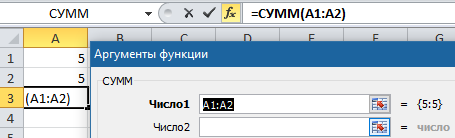
Таким образом, можно сложите все необходимые вам ячейки, с результатом в одной, в которой была вставлена формула. Использование формул упрощает работу с Excel, вам не нужно постоянно использовать форму =5+5, вы просто выделяете ячейки и нажимаете Enter. Выполнение данного примера можно сделать и со знаком «+».
Например: выбрав ячейку, в которой вы хотите увидеть результат сложения, начинаете писать формулу со знака равенства (=), выделяете первую ячейку с числом и соединяете со второй ячейкой знаком сложения (+).
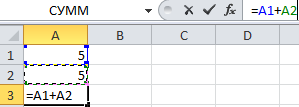
Нажав на ячейку с формулой, вы всегда можете проверить, числа из каких ячеек сложены тут. Также эта информация отображается в строке формул.
Функция вычисления производится таким же образом, как и сложение, но вместо знака «+» используют знак «-».
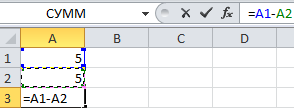
Умножение похоже на обе, вышеперечисленные функции. Только знака умножения выступает звездочка (*).
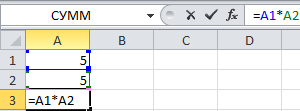
Деление похоже на умножение, здесь же, для создания формулы нам понадобится косая черта (/)
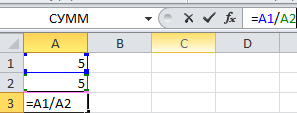
Рассмотрим следующий комплекс функций.
Начнем с функции МИН. Она используется для выявления наименьшего значения в строке или в столбике. Итак, нам понадобится небольшая таблица, где мы проверим на примере эту функцию.
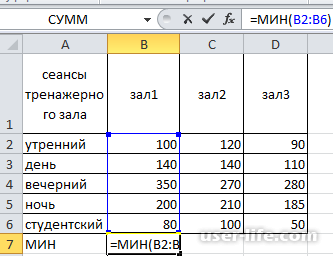
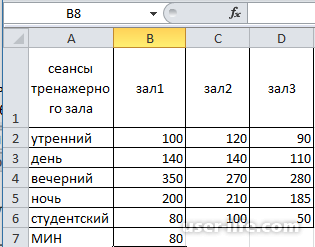
В ячейке пишем =МИН(выделяем диапазон чисел) и нажимаем Ввод
Из примера следует, что из списка стоимости абонементов в тренажерном зале минимальная – 80.
Функция МАКС выполняет противоположное действие, находит наибольшее значение в таблице.
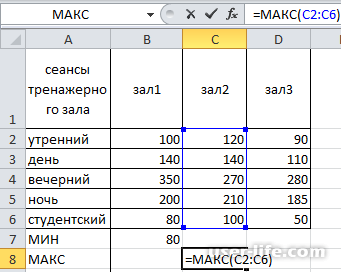
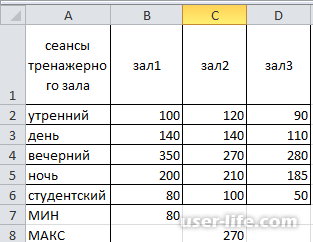
Функция =СРЗНАЧ выражает среднее значения в выделенном диапазоне чисел.
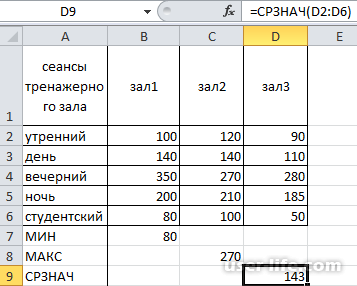
Функция ЕСЛИ часто является востребованной в любой сфере бизнеса. Рассмотрим пример с рестораном и планом продаж официанта. Допустим официанту ставиться план по продаже продукции на сумму 70000. В первом случае он не достиг этой отметки и заработал для заведения 60000. Сейчас мы узнаем, получит он бонус или нет.
В нужной ячейке пишем формулу =ЕСЛИ(B2>C2;D2;0), где знак «>» - означает «больше, чем», B2 – это заработанные официантом средства, С2 – план, D2 – бонус, если официант выполнил план и 0 – если не выполнил.

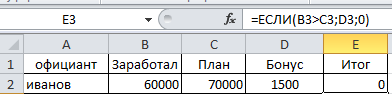
Во втором же случае, официант выполнил план и получил вознаграждение.
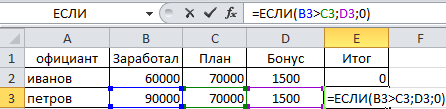
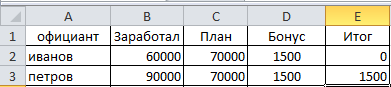
Предлагаю вашему вниманию ознакомится с самыми используемыми математическими функциями в Excel:
Функция ОКРУГЛ
Достаточно проста в использовании, и популярная функция. Главная ее особенность — это округление значений согласно всем математическим правилам, то есть, если число от 1 до 4 то, функция ОКРУГЛ будет округлять результат до 0 вниз, а если число от 5 до 9, то округление будет производиться вверх до 10. Эта функция очень нужна, когда результат очень важен и каждая копеечка на счету, особенно это касается работы в бухгалтерском учёте. Очень часто возникает цепочка вычислений, когда число после запятой уходит в бесконечность, а вам нужно только два знака после запятой для обозначения копеек, в случае, когда вам такие значения нужно суммировать может оказаться что потеряны копейки в вычислениях. Они конечно не потеряны, а просто скрыты, но от этого вам легче не будет, а вот эта функция поможет вам в промежуточных вычислениях получить правильные результаты и как результат получить точные цифры и меньше головной боли.
Функция ПРОМЕЖУТОЧНЫЕ.ИТОГИ
Одна из интересных функций, так как ее аналог — это итоги при форматировании из простой таблицы в умную. Функция ПРОМЕЖУТОЧНЫЕ.ИТОГИ позволит вам найти промежуточные итоги по нужному вами критерию в указанном диапазоне. Но, увы, диапазон для подсчёта промежуточных итогов должен быть только вертикальным, и поскольку большинство таблиц вертикальные это не является проблемой. Функция функционально может подводить итог по 11 формулах. Что очень расширяет ее границы использования, это и среднее значение, и сумма, и минимальное с максимальным значениями, и отклонения, и многие другие полезные функции. А также данная функция может игнорировать вложенные итоги, чтобы избежать двойного суммирования.
Функция СЛУЧМЕЖДУ
Функция СЛУЧМЕЖДУ позволит вам случайным образом получить любое число в заданных диапазонах значений. Генерация таких чисел позволит вам тестировать формулы, заполнять диапазоны случайными числами, формировать списки вопросников, да и многое другое. Применение функции достаточно специфично и не всегда ее можно использовать, но вот при проработке новых форм и заполнений диапазонов случайными числами, это отличный инструмент, хотя для многих она хорошо и в других возможностях.
Функция СУММ
Это, наверное, самая популярная функция в Excel. Я совсем не представляю себе таблиц, где функция СУММ не будет использована по своему назначению. Там, где надо просуммировать два и более числа, вы всегда встретите эту функцию. Эта функция заслужено занимает список 10 самых распространённых функций Excel, а не только математического раздела. При создании таблиц для экономических или бухгалтерских расчётов, обязательно будет использована функция СУММ, так как она является основой для основ. О пользе и местах где применяется СУММ можно много говорить, так как эти данные очень огромные, но надо идти дальше по нашему списку.
Функция СУММЕСЛИ
Это также одна из самых полезных функций в MS Excel. Пользуются этой функцией в основном опытные пользователи, так как она соединяет в себе логическую функцию ЕСЛИ и математическую СУММ, а вот такую полезную смесь добавили в раздел «Математические функции». В этом заключается ее сложность, это соединение двух начал, но это только на первый взгляд так кажется, сама по себе функция очень проста, удобна и полезна. Необычайно полезной станет при проведении анализа, когда с массы данных нужно произвести суммирование ваших данных по нужному критерию, выбрать данные за месяц, по определённому контрагенту и прочее. Функция СУММЕСЛИ также является одной из самых полезных и нужных инструментов при работе с данными в бухгалтерской и экономической деятельности, особенно в последнем случае.
Функция СУММЕСЛИМН
Шестой функцией нашего списка станет функция СУММЕСЛИМН. По большому счёту, эта функция полностью копирует возможности предыдущей функции нашего списка за исключением той детали, что суммирование можно проводить не по одному критерию, а по нескольким, что значительно повышает производительность формулы, но требует специфических условий для ее применения. Если у вас много данных и вам их нужно просуммировать по группам и общим критериям, тогда СУММЕСЛИМН именно то, что сможет вам помочь.
Функция СУММПРОИЗВ
Это еще одна из топовых функций в арсенале MS Excel, это функция СУММПРОИЗВ. Эта функция является благодатью для экономистов, так как она совмещает в себе возможности таких функций как СУММ, ЕСЛИ, СУММЕСЛИ и СУММЕСЛИМН и является мощным инструментом при работе с диапазонами значений и массивами. И я замечу, что одновременная работа с 255 массивами, это очень сильно и мощно. Если вам функция СУММПРОИЗВ еще неизвестна, то я советую вам ее более детально изучить, так ее возможности помогут вам увеличить собственную производительность.
Функция ОТБР
Функция ОТРБ не предлагает точности, так как ее основная обязанность игнорировать все, что не касается целого числа, то есть дроби принудительно отбрасываются, что не очень приемлемо в работе бухгалтера, но будет полезно в работе экономиста. Я думаю, частенько вы используете возможности Excel по скрытию разрядности, так как копейки при анализе в сотни тысяч или миллионы не являются важными, а важно получить точное, целое число. При работе с плановыми и статистическими расчётами функция ОТБР будет одним из лучших помощников.
Функция ОКРУГЛВВЕРХ
Еще одна из функций округления, это функция ОКРУГЛВВЕРХ. Как вы уже догадались, эта функция всегда округляет до ближайшего большого числа по модулю, то есть если у вас 12, то округление будет 20, если в условиях формулы стоят другие критерия, то будет округлять и к 100 и к 1000 и так далее. Я частенько ее использую, когда есть необходимость плановые расчёты вести в тысячах и все мои полученные данные аккуратно округляются к ближайшей тысяче, что делает данные наглядными и красивыми, отнюдь не влияя негативно на полученный результат.
Функция ОКРУГЛВНИЗ
Следующая наша функция, это будет функция ОКРУГЛВВЕРХ, является антиподом предыдущей функции нашего списка ТОП 10 математических функций. Как видно из самого названия основное отличие ее это в вертикальной направленности округления, то было вверх, а эта функция округляет вниз. Ее применение также порадует экономистов или других специалистов финансового сектора, которые не нуждаются в абсолютно точных значениях, а существует необходимость их округления, в этом случае функция ОКРУГЛВНИЗ поможет привести ваш отчёт в красивый и функциональный документ.
СУММ
СУММ(Диапазон1[; Диапазон2; ... ])
Вычисляет сумму содержимого ячеек указанного диапазона или нескольких диапазонов.
СУММПРОИЗВ
СУММПРОИЗВ(Диапазон1; Диапазон2; ... Диапазон k)
Вычисляет сумму произведений указанных диапазонов. Количество элементов во всех диапазонах должно быть одинаковым.
Пример:
СУММПРОИЗВ(C2:C6;D2:D6)
ПРОИЗВЕД
ПРОИЗВЕД(Диапазон1; Диапазон2; ... Диапазон k)
Вычисляет произведение значений указанных диапазонов.
Пример:
ПРОИЗВЕД(B3:B7)
ОКРУГЛ
ОКРУГЛ(Выражение, Разрядов)
Возвращает значение, полученное путем округления числа до указанного количества разрядов после запятой.
Примеры:
ОКРУГЛ(B11;2)
ОКРУГЛ(СУММ(В4:B10);2)
Округление выполняется в соответствии с известным правилом: если значение отбрасываемого разряда больше или равно пяти, то округление выполняется путем добавления единицы в последний значащий разряд, в противном случае незначащие разряды отбрасываются.
Примеры округления чисел
ОКРВВЕРХ
ОКРВВЕРХ(Выражение; Точность)
Возвращает значение, полученное в результате округления числа в сторону увеличения с указанной точностью. Например, при округлении до десятков разряд единиц в числе обнуляется, а число десятков увеличивается на единицу (если разряд единиц исходного числа не был равен нулю).
Примеры округления чисел в сторону увеличения
Функция Значение
=ОКРВВЕРХ(351;10) 360
=ОКРВВЕРХ(353;100) 400
=ОКРВВЕРХ(125300;1000) 126000
ОКРВНИЗ
ОКРВНИЗ(Выражение; Точность)
Возвращает значение, полученное в результате округления числа в сторону уменьшения с указанной точностью. Например, при округлении до десятков разряд единиц в числе обнуляется.
Примеры округления чисел в сторону уменьшения
Функция Значение
=ОКРВНИЗ(351;10) 350
=ОКРВНИЗ(353;100) 300
=ОКРВНИЗ(125300;1000) 125000
ОСТАТ
ОСТАТ(Делимое; Делитель)
Вычисляет остаток от деления одного числа на другое.
Формула для выделения дробной части числа, находящегося в ячейке:
=ОСТАТ(A1;ЕСЛИ(A1<0;-1;1))
ЦЕЛОЕ
ЦЕЛОЕ(Выражение)
Возвращает целую часть числа.
Рейтинг:
(голосов:1)
Предыдущая статья: Как посмотреть закрытый аккаунт в Instagram
Следующая статья: Свойства и настройка браузера Internet Explorer (Интернет Эксплорер зайти сбросить)
Следующая статья: Свойства и настройка браузера Internet Explorer (Интернет Эксплорер зайти сбросить)
Не пропустите похожие инструкции:
Комментариев пока еще нет. Вы можете стать первым!
Популярное
Авторизация


































Добавить комментарий!